点击“蓝字”关注我们 准备开始…… 要充分利用这篇指南,你首先应该: 使用付费计划。Shopify 不允许搜索引擎索引试用帐户下的店铺。 绑定自定义域名。比起 handbagstore.myshopify.com,人们更可能点击 handbagstore.com 这个域名上的链接。点击此处了解如何绑定你的自定义域名。 确保安全性。SSL(安全套接层)可以对访客和店铺之间的数据传输进行加密。Shopify 提供了这项功能。你只需复查以确保它已经启用。 移动优先。大多数 Shopify 的主题是响应式的。可以使用 Google 移动设备适合性测试进行确认。 设置 Google Analytics(分析)。Google Analytics 可以对你店铺的访客进行追踪。你可以免费使用它。这里有在 Shopify 中设置 Google Analytics(分析)的方法。 设置 Google 站长工具(Google Search Console, GSC)。Google 站长工具展示了店铺之于哪些关键词有排名,以及其他各项指标。按照这份指南进行设置。 向 Google 站长工具提交网站地图。Shopify 会为你的店铺创建 XML 网站地图,位置为 yourstore.com/sitemap.xml。按照这些步骤提交网站地图吧。 全部完成了吗? 遵循以下 10 则技巧,让你的 SEO 更上一层楼。 1. 创建一个符合逻辑的站点结构 优秀的站点结构能够帮助用户更简单地浏览内容。同时,它还有助于搜索引擎理解你的网站,这对提高排名也有一定的作用。 如何创建良好的网站结构呢? 层级意味着一切;你的主要类目应该处于顶端,接着是子类目,接着是产品。 例如,你创办了一家在线吉他商店,其中的一个类目可能是“electric”(电子的)。在它下面,可能会有一些子类目,如 “Ibanez” 和 “Jackson”,两个电子吉他生产商。 在这些子类目下面是你的店铺正在售卖的具体产品。 那么你要如何组织他们呢? 在 Shopify 中,类目页面被称为“产品系列”(“collections”,以下或直接称作“类目”),而产品页面被称为“产品”(“products”)。 要创建一个产品系列页面,只需要去到 产品 > 产品系列,接着点击“创建产品系列”。(在后面的章节中,你会了解如何填充标题和描述信息。) 要创建一个产品页面,只需要去到 产品 > 所有产品,然后点击“添加产品”。 在创建产品页面的时候,记得将这个产品添加进某个产品系列: 小提示. 你还可以使用自动产品系列来自动将产品归入其中。这在你的店铺拥有很多产品的时候比较有用。 完成以上步骤后,去到 在线商店 > 并将这些产品系列添加到主菜单中。 子类目怎么办? Shopify 不区分类目和子类目。如果你想创建一个子类目页面,就必须首先创建“产品系列”页面,并将这些页面嵌套进菜单的层级结构中。 2. 开展关键词调研 网站结构已经就绪。现在你需要找出关键词并将他们布局到产品和产品系列页面中。 这个过程被称作关键词调研。 如果你想用免费的方式开展执行这一步骤,可以在 Google 中检索与你页面相关的词或者短语。如果排名排前的页面与你的页面相似,则可以查看这些页面的标题标签,尝试推断出他们的目标关键词。 有时这是显而易见的: 这些页面中大多数的目标关键词都是“men’s shirts”(男士衬衣)。 有时并不是很明显: 这些页面的目标关键词并不明确。它可以是“wheeled duffel bag”(轮式行李袋),“wheeled holdalls”(“轮式手提旅行袋”),或者完全是另外的关键词。 无论目标关键词是否明确,这两种方法都不是万无一失的。你不知道真正流行的关键词是什么,也不知道竞争对手的站点是否针对这些关键词做了合理优化。这些都是猜测。 更好的方式(也是更加有数据支撑的方式)是将你最好的猜测置于 Ahrefs 关键词分析工具中,接着查看父主题(Parent Topic),就可以知道人们在搜索某一或者某一类产品时使用最为频率的关键词。 上面的例子中,我们最好的猜测 “wheeled duffel bag” 这个词每月在美国 Google 中的月度搜索量在 200 左右,但是它的父主题保有 1,800 次的月度搜索量。 因此,在这个例子中,“rolling duffel bags” 可能是最好的目标关键词。 记住,从父主题推断最佳目标关键词也并不是 100% 万无一失的。受其计算方式的影响,有时它可能会返回过于宽泛的主题。 例如,“duffel bag with wheels” (“带轮子的行李袋”)的父主题就是“duffel bag”(“行李袋”)。 这个父主题过于宽泛了。人们在搜索 “duffel bag” 的时候可能并不是专门寻找带轮子的行李袋。 如果出现了这种情况,可以向下滚动至“SERP 概览”,查看哪些关键词为排名靠前的页面输送了着流量。 选择搜索量最大也最为相关的那个关键词,这个关键词也与搜索意图相符。 这是什么意思呢? Google 想要为查询展示最为相关的结果。这也解释了为什么几乎所有 “duffel bag with wheels” 这个关键词下的结果都是类目页面,而非产品页面。Google 知道搜索者需要的是多种选项,而非某个特定产品。 关键词 “duffel bag with wheels” 高排名结果中的某些页面。 反之,当使用 “eagle creek no matter what” 这样的关键词检索时,排名靠前的往往是产品页面。 关键词 “eagle creek no matter what rolling duffel.” 高排名结果中的某些页面。 在 Google 倾向于将类目页放作为作为高排名结果的时,尝试提高产品页面的排名将会异常艰难。一定要确保你想要提高排名的页面的类型与当前已经有排名的页面一致。 3. 优化标题、元描述和 URL 现在我们已经知道应该为页面优化哪些关键词和关键短语了,是时候付诸实践了。 你可以从产品或者类目页面的标题标签、元描述和 URL 开始优化。 在 Shopify 编辑这些信息非常简单。 选择一个类目或者产品页面,向下滚动,直到出现“搜索引擎优化“。点击“编辑搜索引擎优化”,可以编辑产品的元数据。 小提示. 如果你修改了 URL 串,确保选中了下方的复选框,将之前的 URL 重定向到新的 这里有一些最优实践: 为每个页面撰写唯一的标题标签和元描述信息。 (在合适的位置)插入目标关键词。 避免截断,遵循 Shopify 给出的字数建议。 创建值得点击的内容。 简短但是要具有描述性。 通过这份指南,了解如何创建引人注目的标题标签和元描述信息。 已经有了一个页面众多的站点? 运行网站诊断发现站点中标题和元描述信息的问题。 具有潜在元标签问题的页面数量。数据来自 Ahrefs 网站诊断报告。 接着你可以使用 Smart SEO 这样的应用来批量修改。 4. 确保网站加载迅速 Google 在 2010 年确认了网站速度是排名因素之一。因此你需要在提升网站加载速度上花点功夫。 你可以使用 Google 的 PageSpeed Insights 和 GTMetrix 这样的工具来检查店铺的加载速度。 然而,因为你使用的是 Shopify 的服务器,留给你改善网站加载速度的空间并不大。但是这并不意味着你什么都做不了。 这里有一些方案可以考虑: 挑选加载速度足够快的模板。一般来说,如果你使用的是 Shopify 主题商店的模板,应该就没什么问题。 压缩图片。在将图片上传至 Shopify 之前,使用 Crush.pics 这样的应用对其进行压缩处理。 只安装那些必须的应用。Shopify 应用商店的大部分应用都会向你的店铺添加大段代码。这会使你站点的性能降低。 5. 向图片添加替代文本 Google 图片是全球第二大搜索引擎。2018 年,Google 图片搜索承包了全美 20% 的搜索量。 翻译:你可以借助图片从 Google 获得流量。 向图片添加替代文本是一种方法。 什么是替代文本呢? 替代文本(alternative text, alt text)用于对图片进行描述。它可以帮助 Google 理解图片的内容。 Google 是这么说的: Google 会结合使用替代文字与计算机视觉算法和页面内容来理解图片的主题。 你可以像这样在 Shopify 中添加替代文本。上传图片 > 点击“…” > 点击“编辑替代文本”。 说到撰写优质的替代文本,Google 的指引中提出了一些很好的建议: 在选择替代文本时,请创建实用、信息丰富的内容,并且内容要恰当使用关键字且与网页内容相符。请避免在 Alt 属性中滥用关键字(关键字堆砌),因为这会导致不良的用户体验,并且可能会导致您的网站被视为垃圾网站。 小提示. 如果你之前运行过网站诊断,它应该已经识别出了缺少替代文本的图片。可以使用 Smart SEO 进行批量修改。 在这份完整的图片 SEO 指南中,了解更多图片优化方面的内容。 6. 修复潜在的重复内容问题 Shopify 允许域名的两个版本被搜索引擎索引:自定义域名和 myshopify 版本的域名。 例如,Google 索引了 Beardbrand.com 这个域名: 以及该站点域名的 myshopify 版本: 因为自定义域名和 myshopify 域名的内容通常是一样的,这可能会导致重复内容的问题。 幸运的是,你并不需要担心这个问题。当你向 Shopify 添加自定义域名的时候,流量应该已经自动转发到主域名了。 反复检查,确保情况如上所述。 为此,去到在线商店 > 域名。如果你看到了“您所有域名中的流量均被重定向到此主域名”这条信息,那么就没有问题。 如果你看到的信息是“您域名中的流量未被重定向到此主域名”,点击“启用重定向”即可。 这样做可以阻止 Google 索引两个版本以致对应该为哪个版本提供排名而困惑,还能确保所有的“链接衡平”都能够汇聚到主域名上。 在我们完整的重复内容指引中,了解更多关于重复内容问题的内容。 7. 添加结构化标记 你在 Google 看到过这样的结果吗? 如何才能使你的页面看起来也像这样呢?使用结构化标记。 结构化标记向 Google 提供与产品及类目相关的结构化数据,接着 Google 可以使用这些数据展示富文本结果。结构化数据经常可以带来更多点击,也就可能会带来更多的流量和销量。 幸运的是,大量 Shoipfy 主题都将添加“产品”标记数据简化了。例如,我只需要在后台添加细节信息,结构化数据就会自动加入到代码之中。 如果你使用的主题做不到这一点,也别着急。Shoify 应用商店提供了大量的应用(如:Smart SEO)可以帮助你。 使用 Smart SEO 应用生成的结构化标记数据。 8. 外链建设 外链很重要,因为他们可以帮助网站排名。我们的研究展示了两者间的清晰关联:页面的外链数量越多,他们从 Google 获得的流量就越大。 尽管这种关联性并不能证明因果关系,但是 Google 已经承认了外链是三大排名因素之一。 那么问题来了:如何获得更多外链呢? 一种比较好的办法是找出为竞争对手主页提供外链的网站。这里的逻辑是:如果已经有网站在为多个竞争对手提供外链,他们也很有可能愿意为你(的店铺)提供外链。 在 Ahrefs 的交集外链分析工具中输入一到两个竞争对手的首页,可以找出这些网站。 在下拉菜单中选择 “URL” 模式,底部字段留空,接着点击“显示链接机会”。交集外链报告会显示向你的竞争对手提供外链的网站。 从报告的结果中找出容易复制的链接来源。例如,下面这个网站为我们的两个目标提供了外链: 如果这样做是有意义的,那就联系他们,并要求他们将你的产品也包含在他们的指引之中。 9. 开始写博客 Beardbrand 每个月大约获得 136,000 次搜索访问。 仔细看看,你会发现他们的博客吸引 77% 的自然搜索流量。 除了引流,博客还有许多其他的用处: 如果你标的了正确的关键词,可以在一篇博文中“推广”你的产品(Beardbrand 在这方面做得很好); 已经准备下单的顾客在营销漏斗中的比重很低。创建诸如博文这样的信息内容可以在买方旅程的各阶段教育读者,进而提升他们在网站下单的机率; 为产品页或者类目页获得外链是非常困难的。而为信息类内容建设外链外链要容易的多。接着你可以通过站内链接将“权威度”分享给重要的页面。这也被称作“中间人策略”(“Middleman Strategy”) 所有 Shopify 店铺都默认包含了一个名为“News”(“新闻”)的博客板块。如果你想创建一个新的博客,可以前往博客文章 > 创建博客文章 > 创建新博客。 (来源:数字营销Megalith ant)
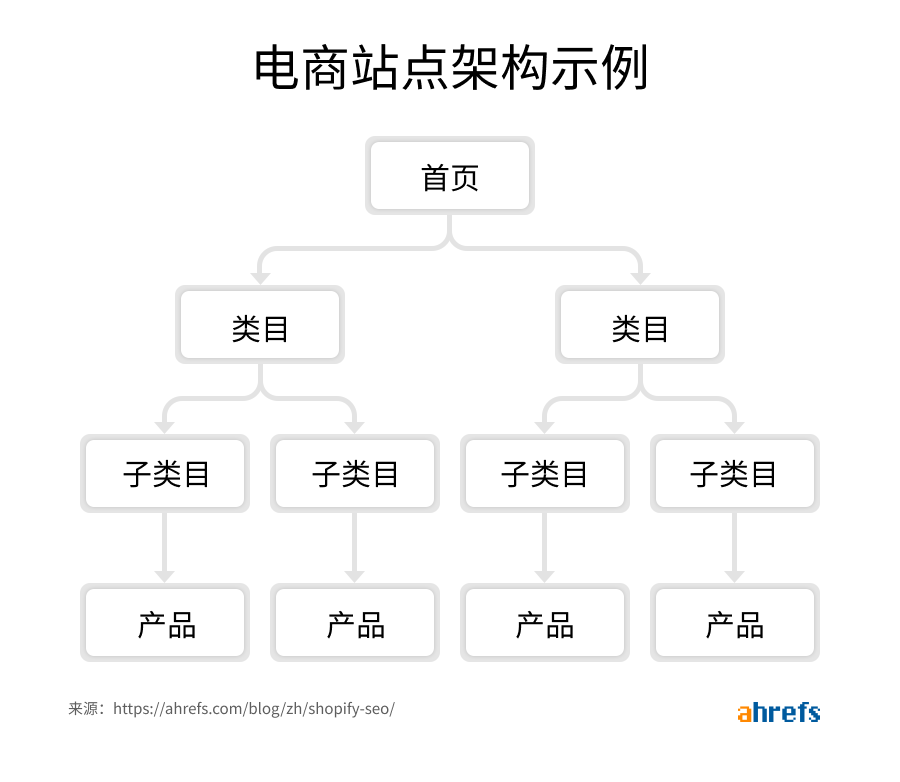
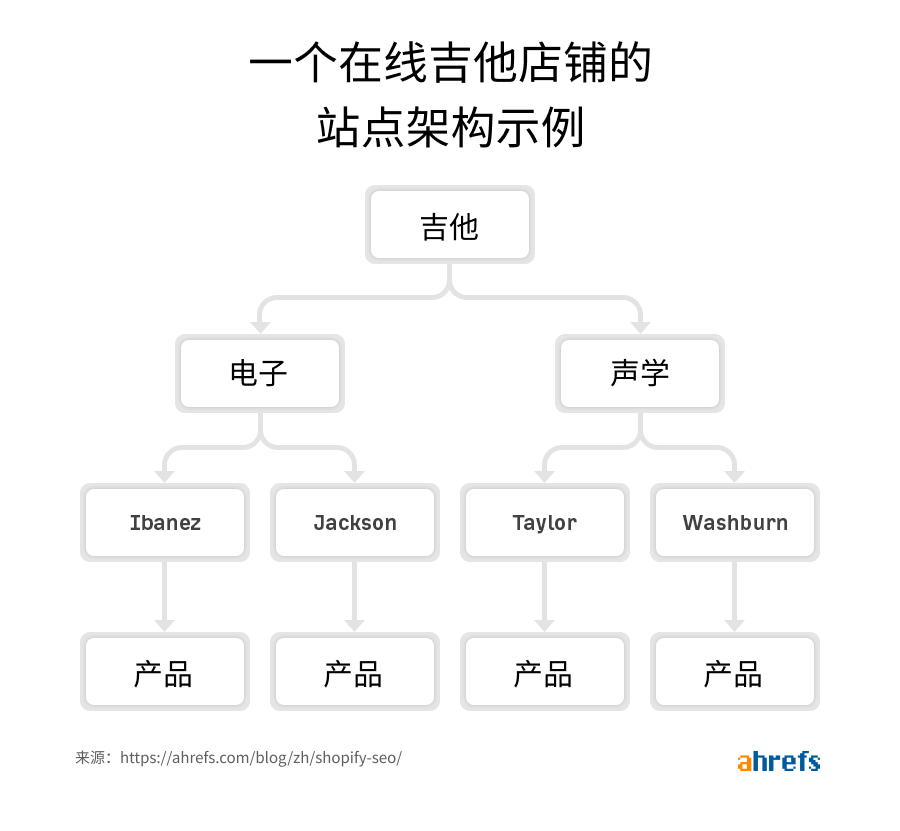
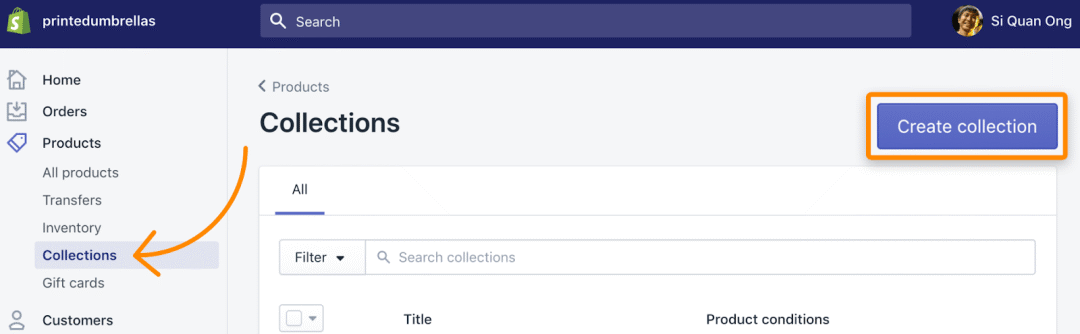
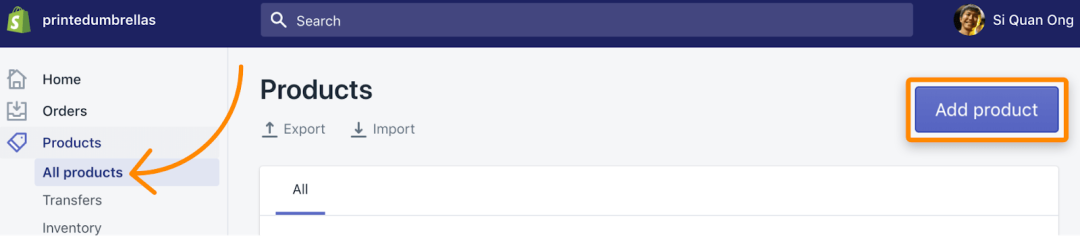
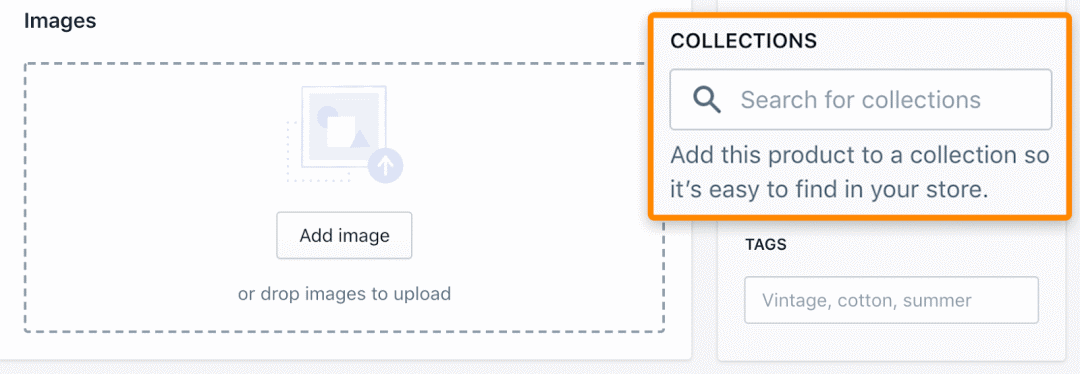
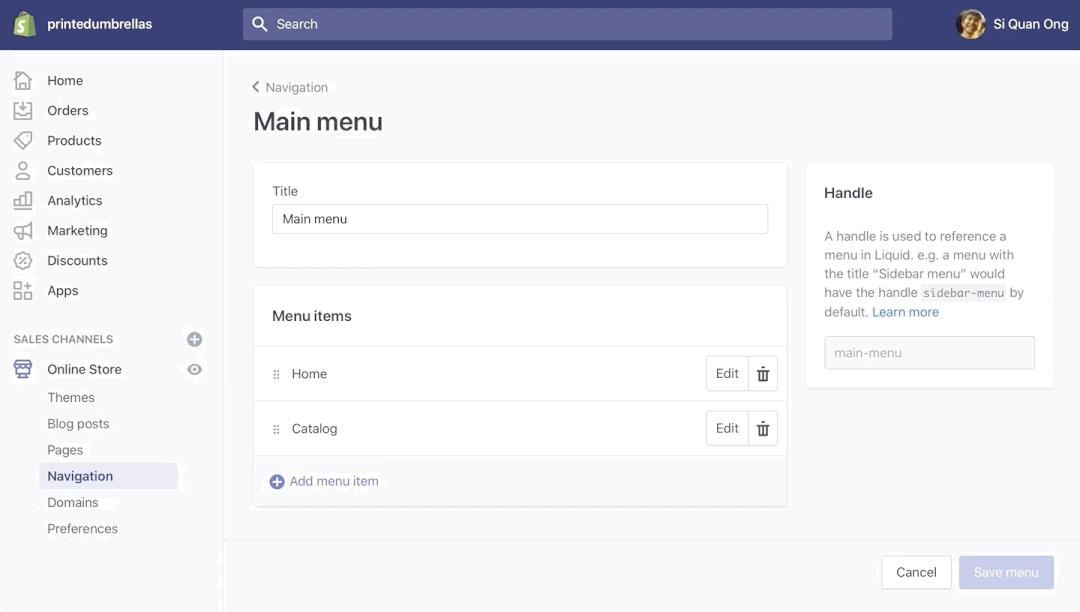
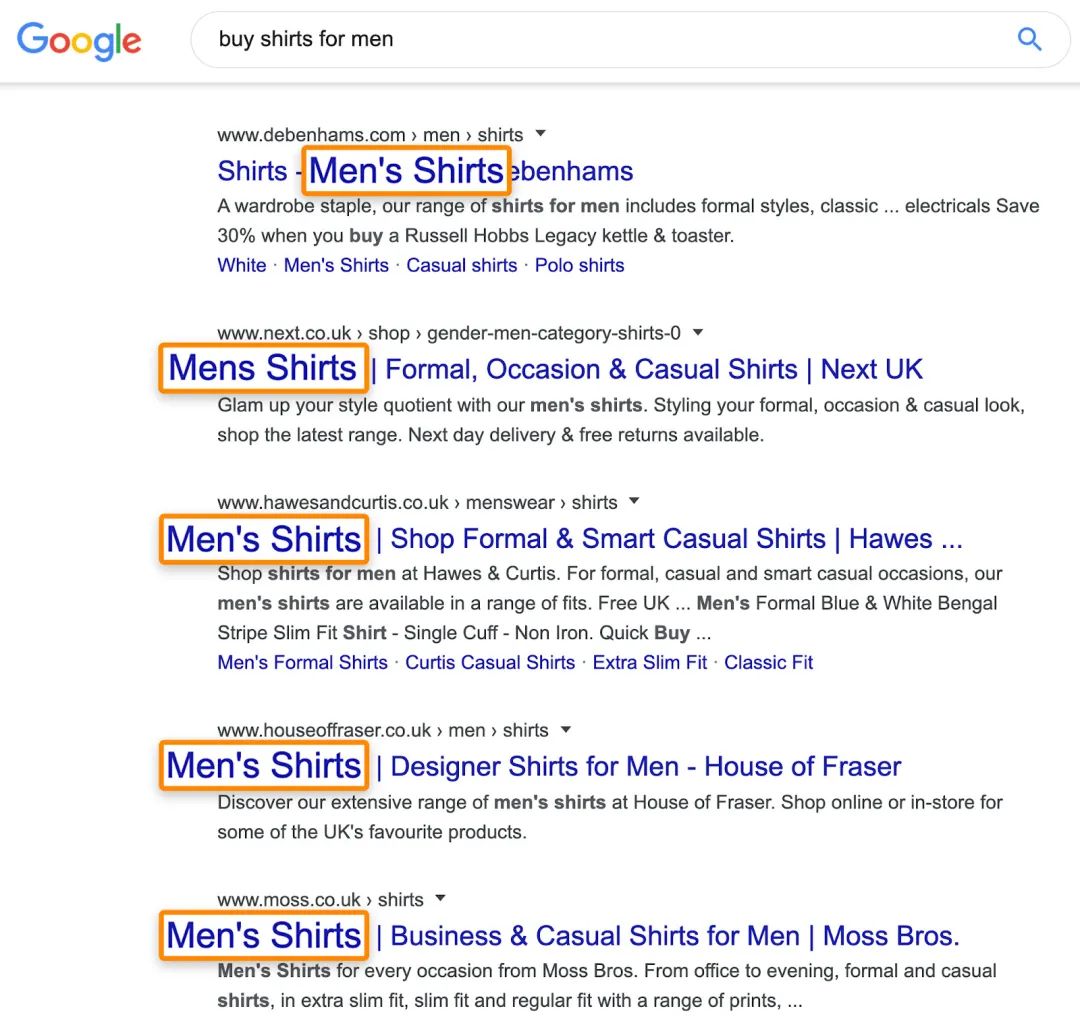
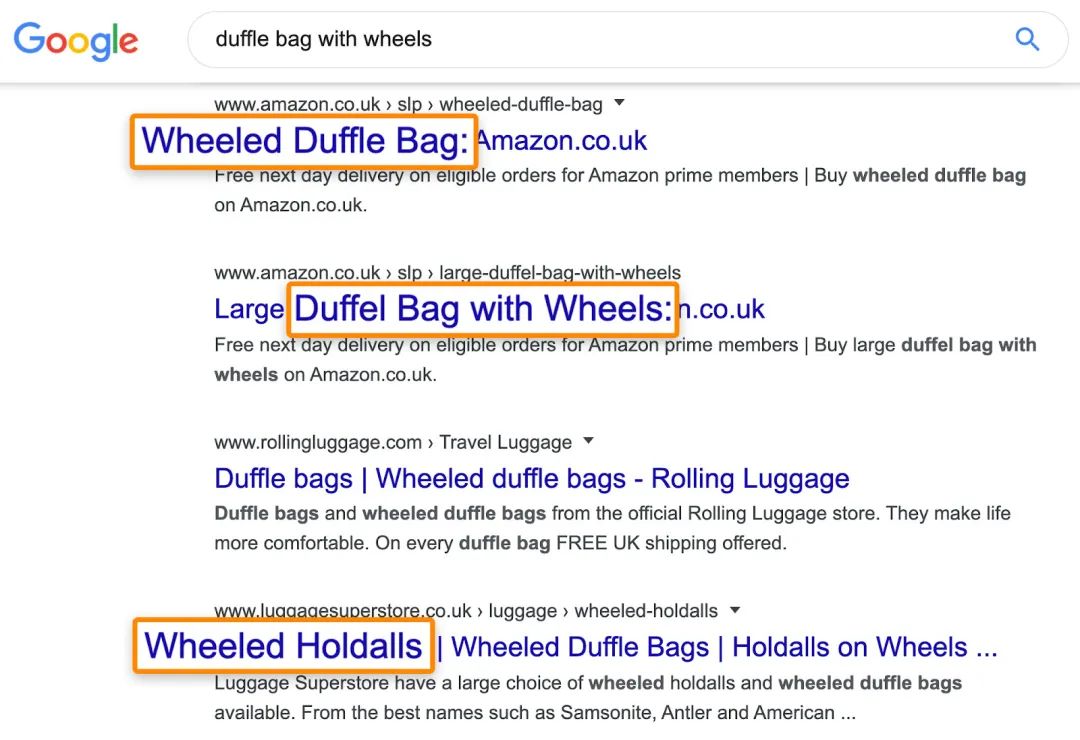
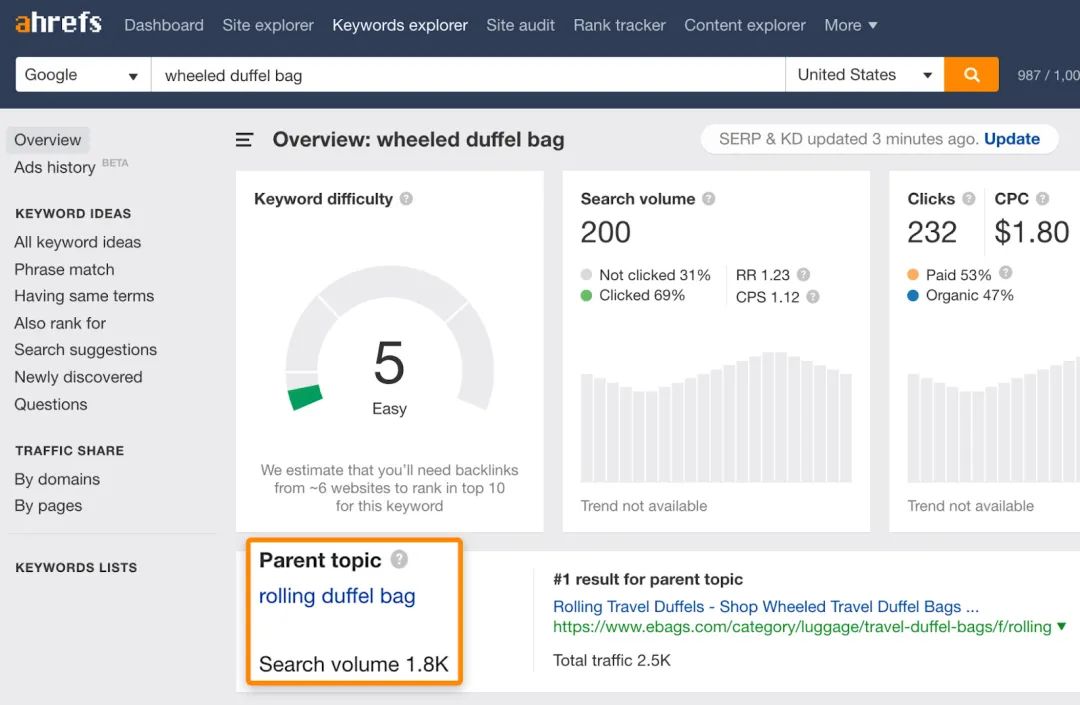
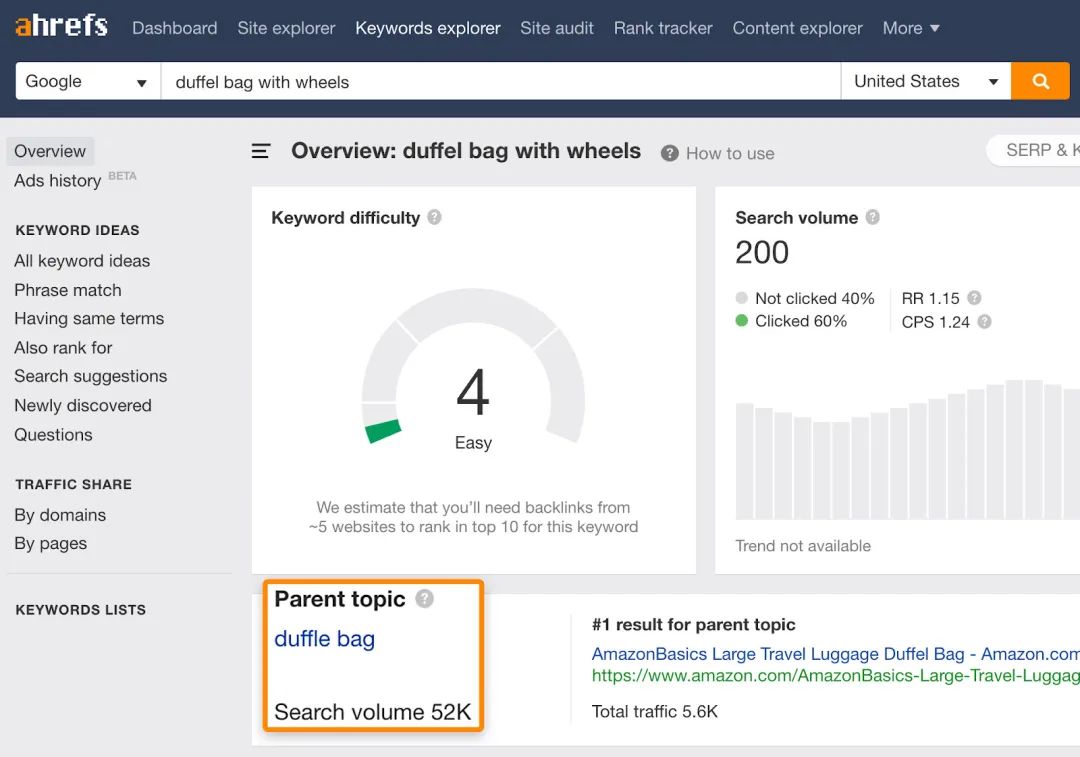
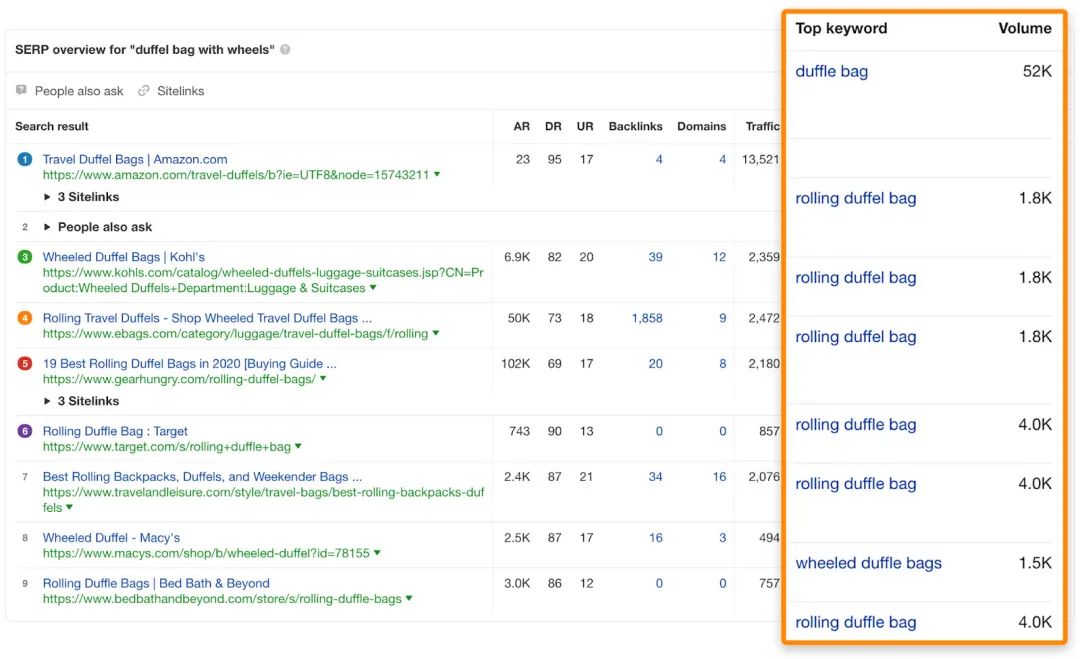
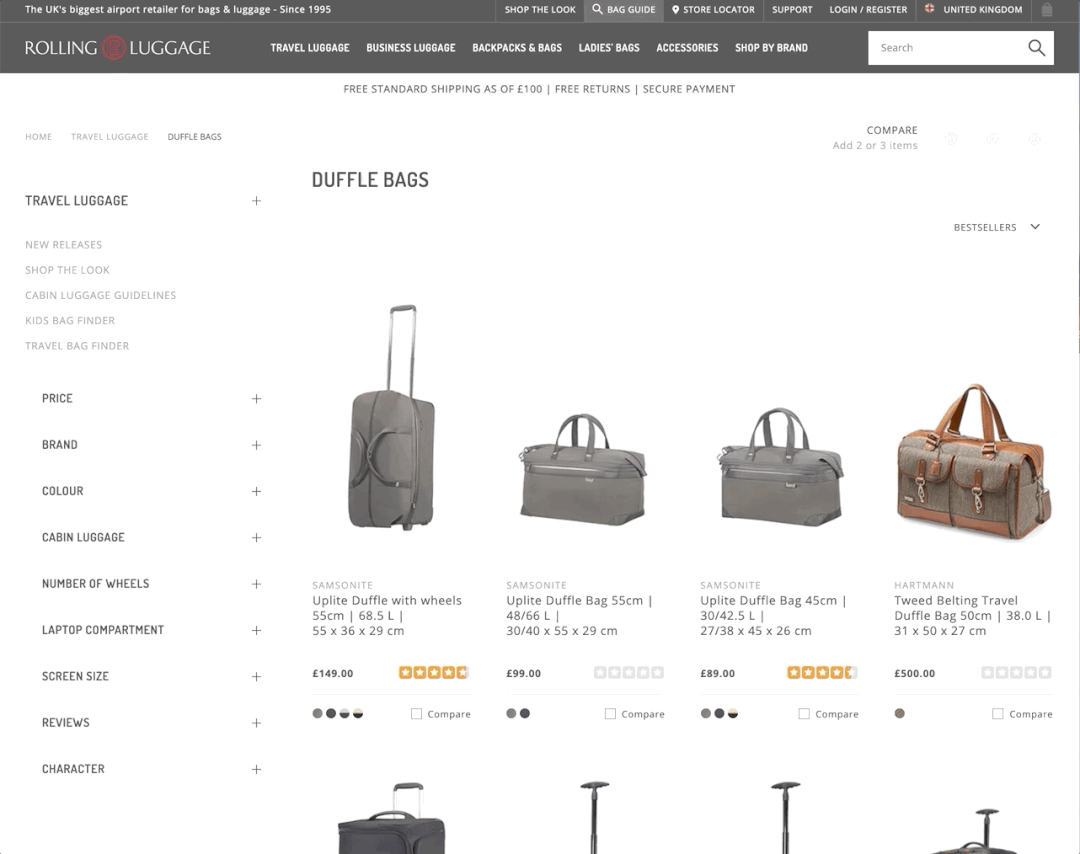
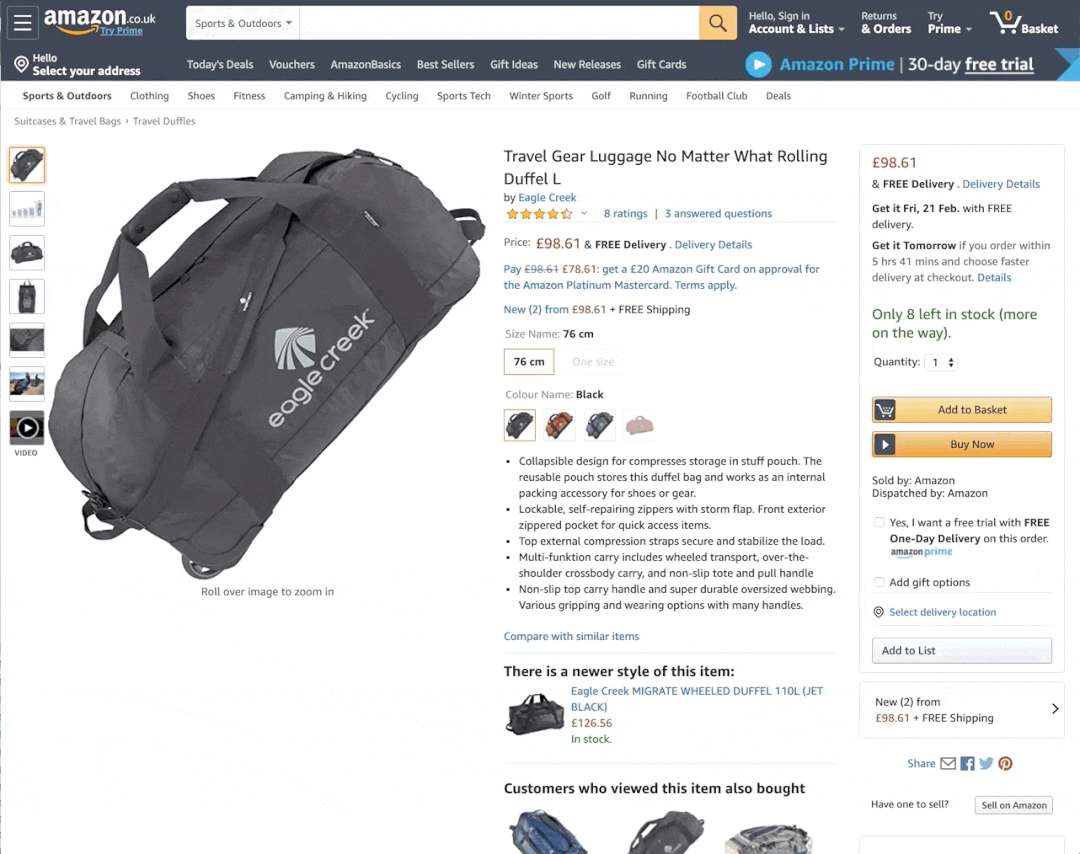
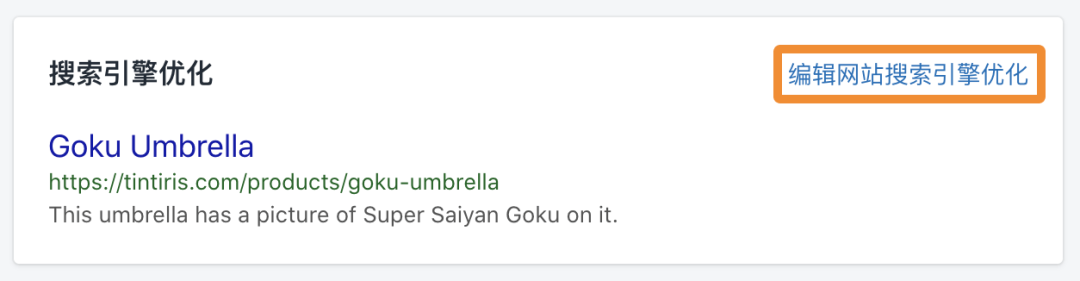
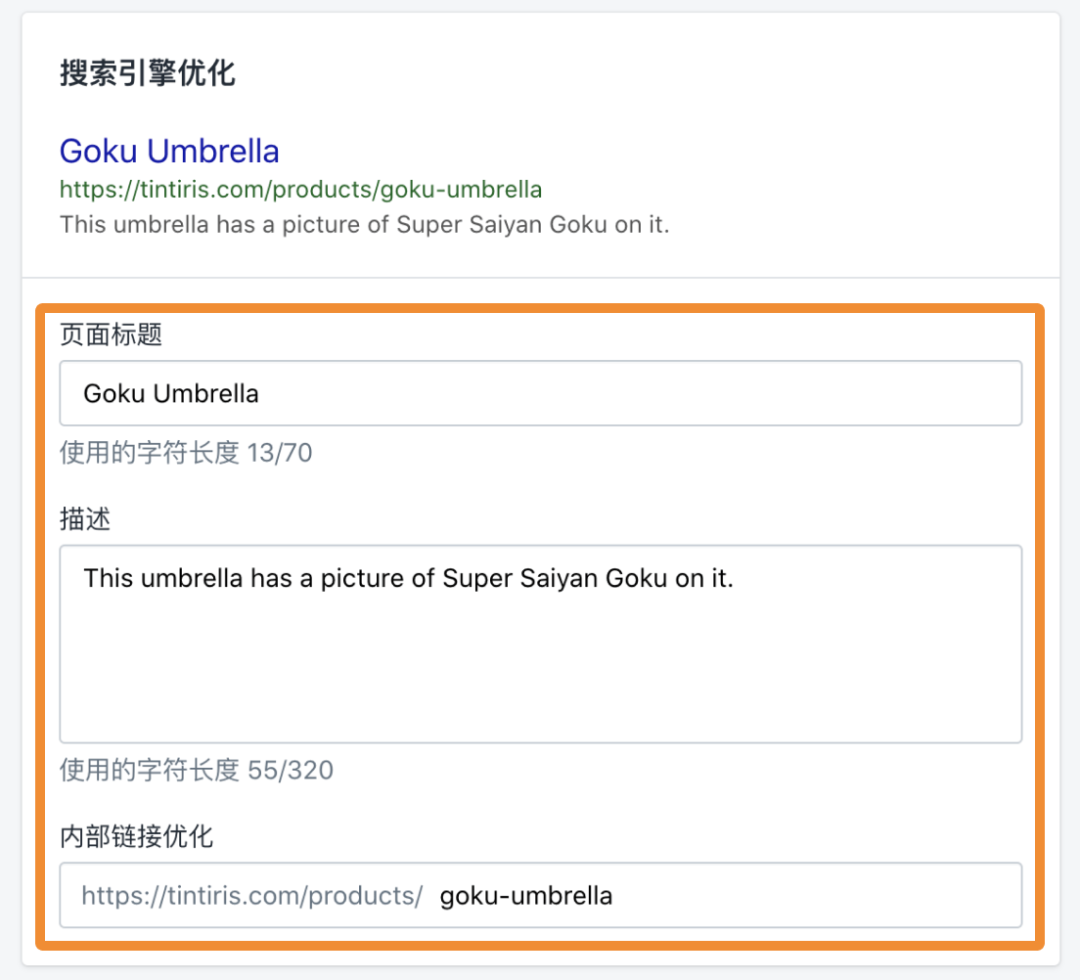
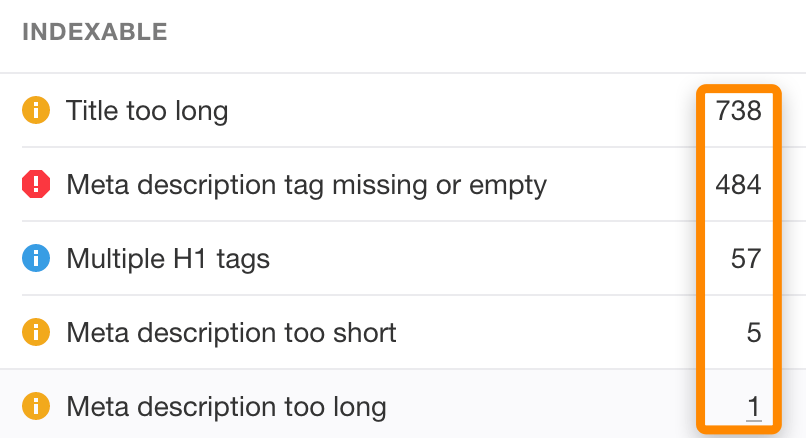
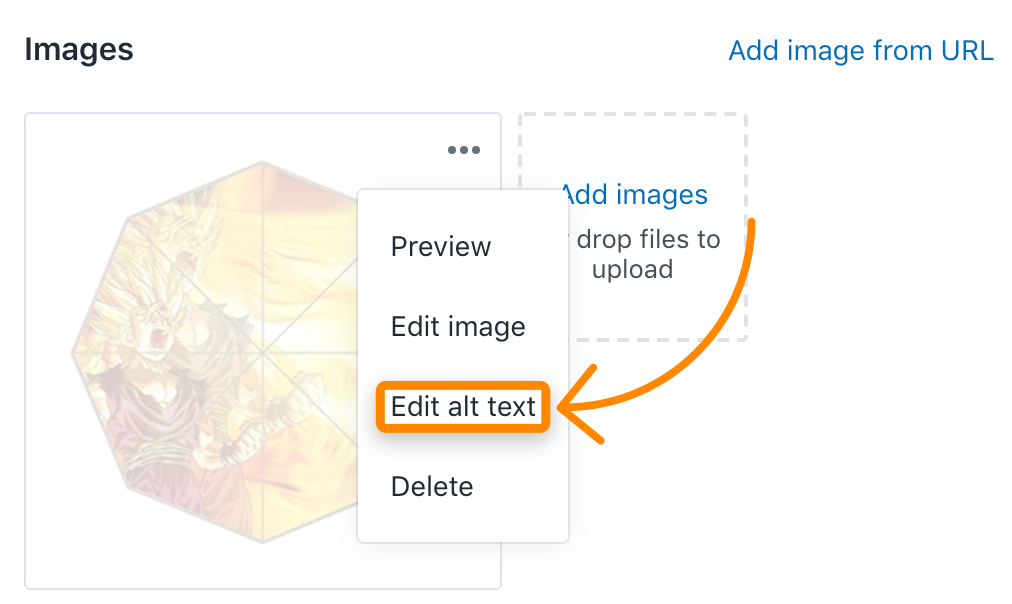
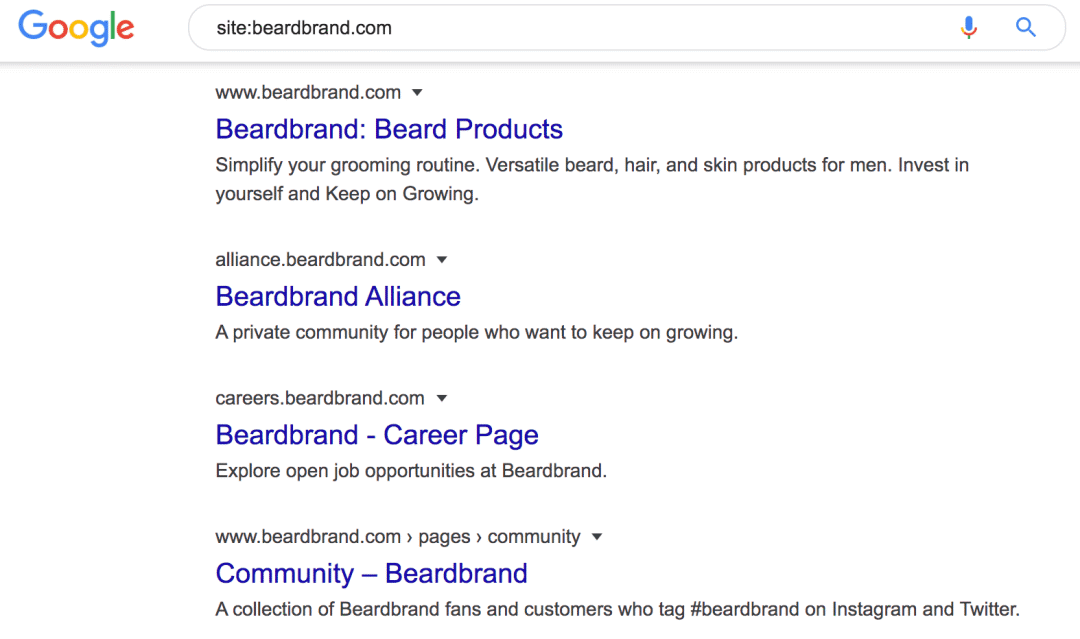
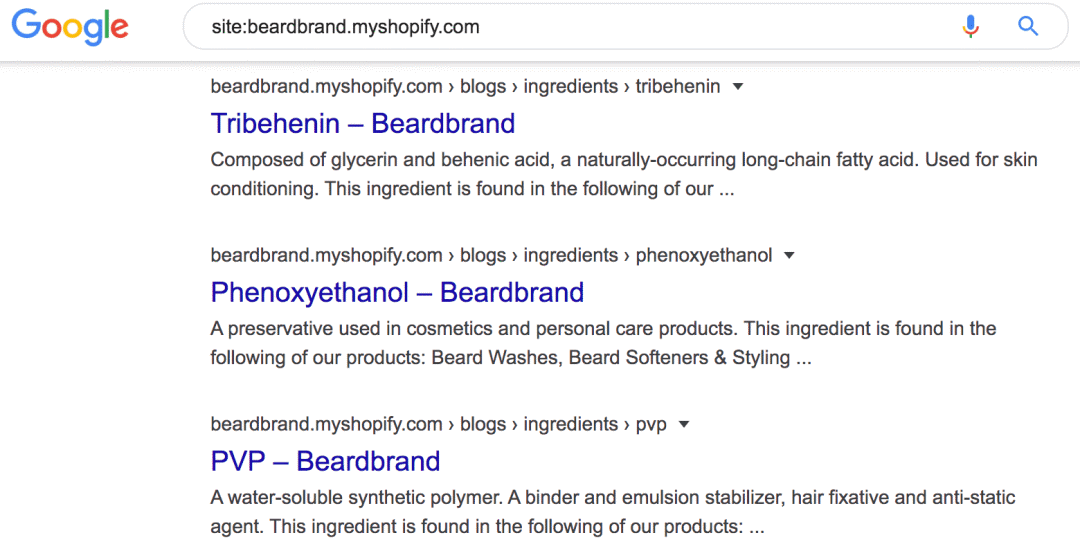
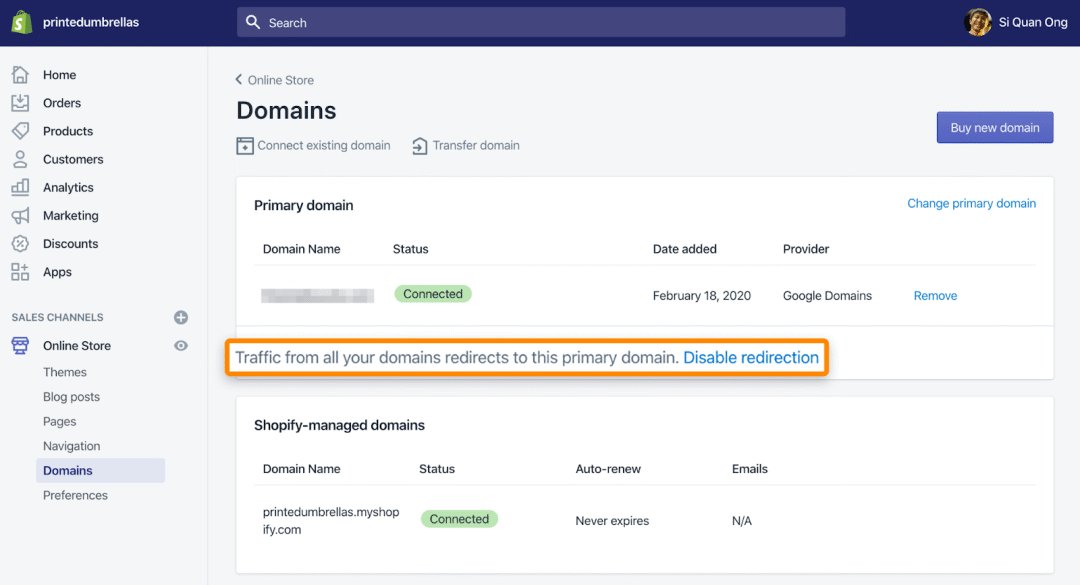
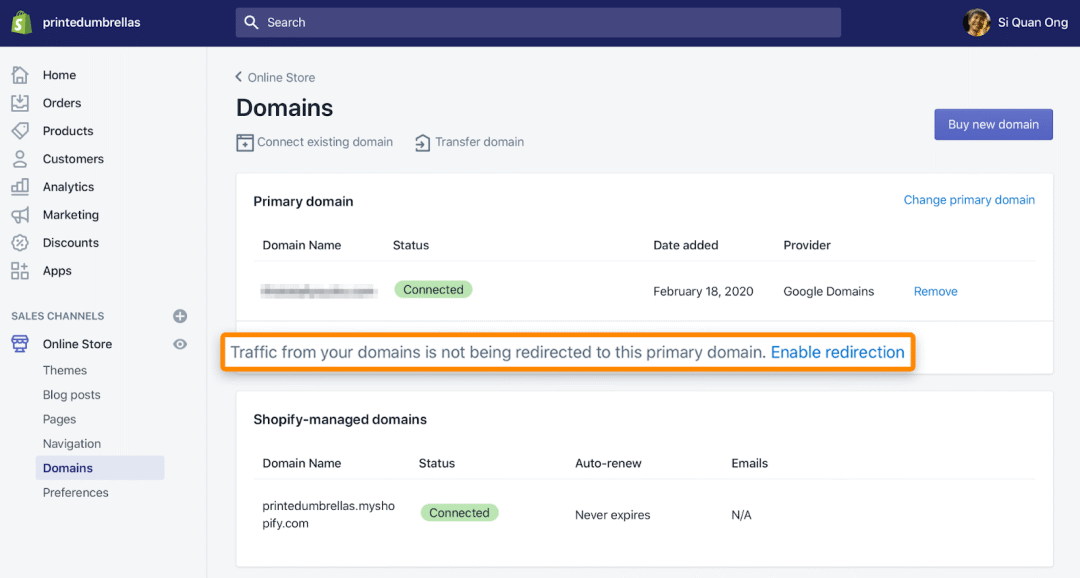
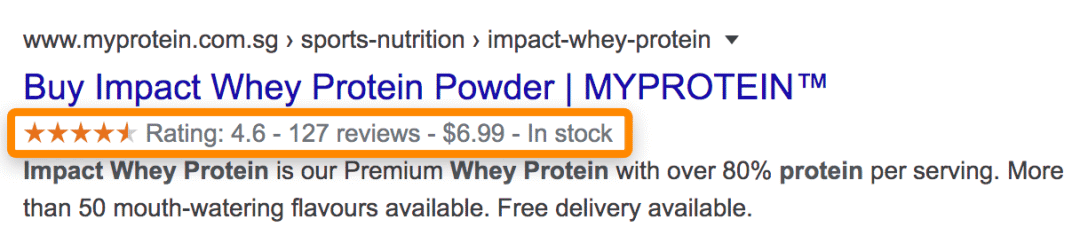
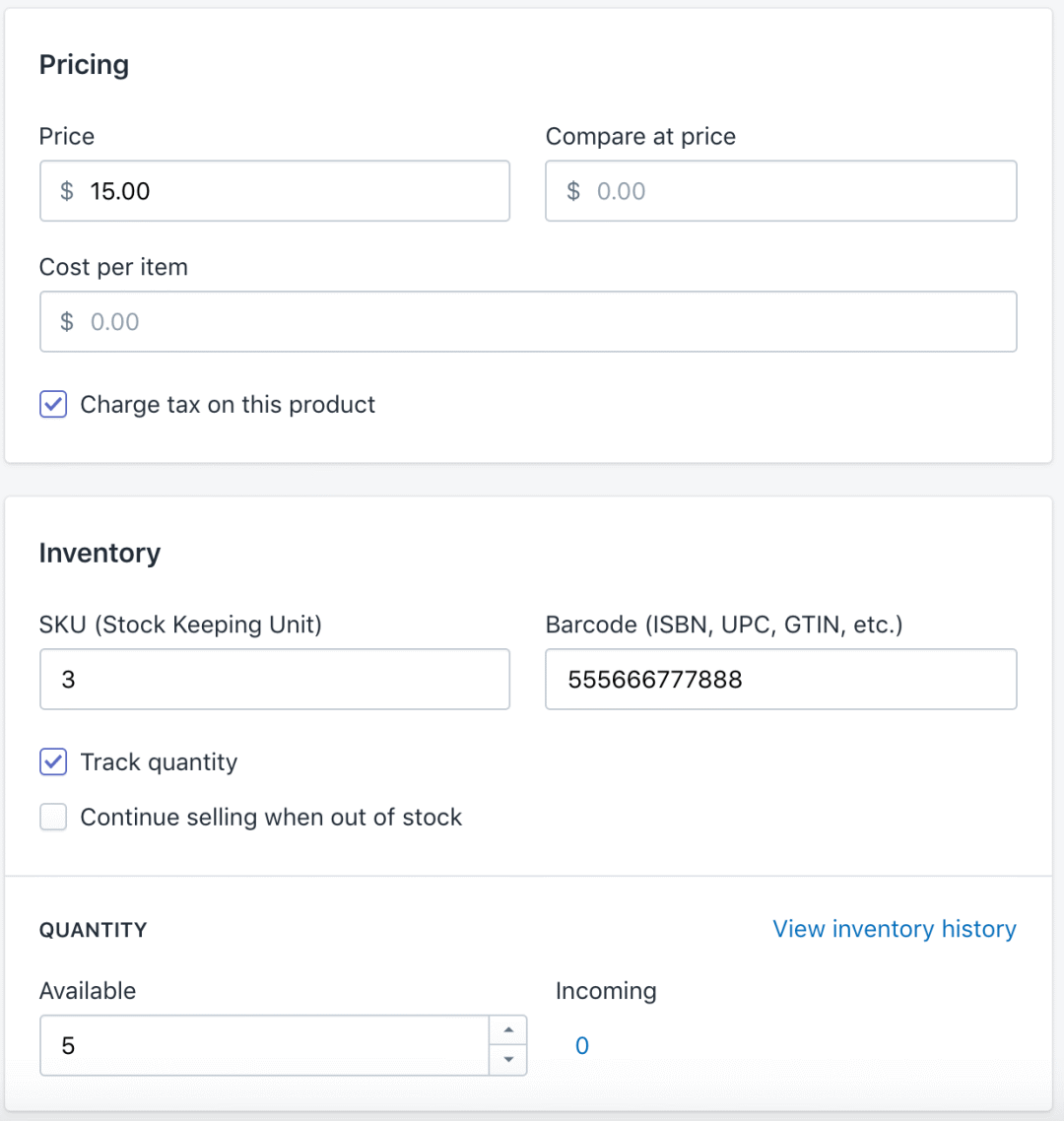
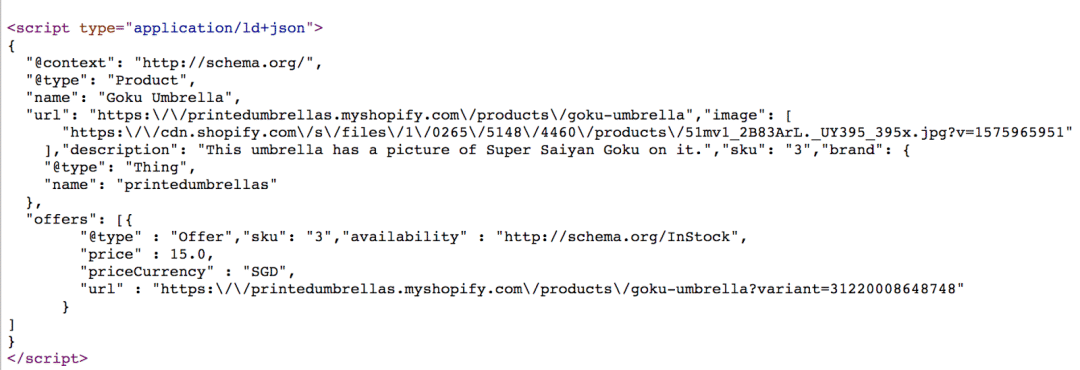

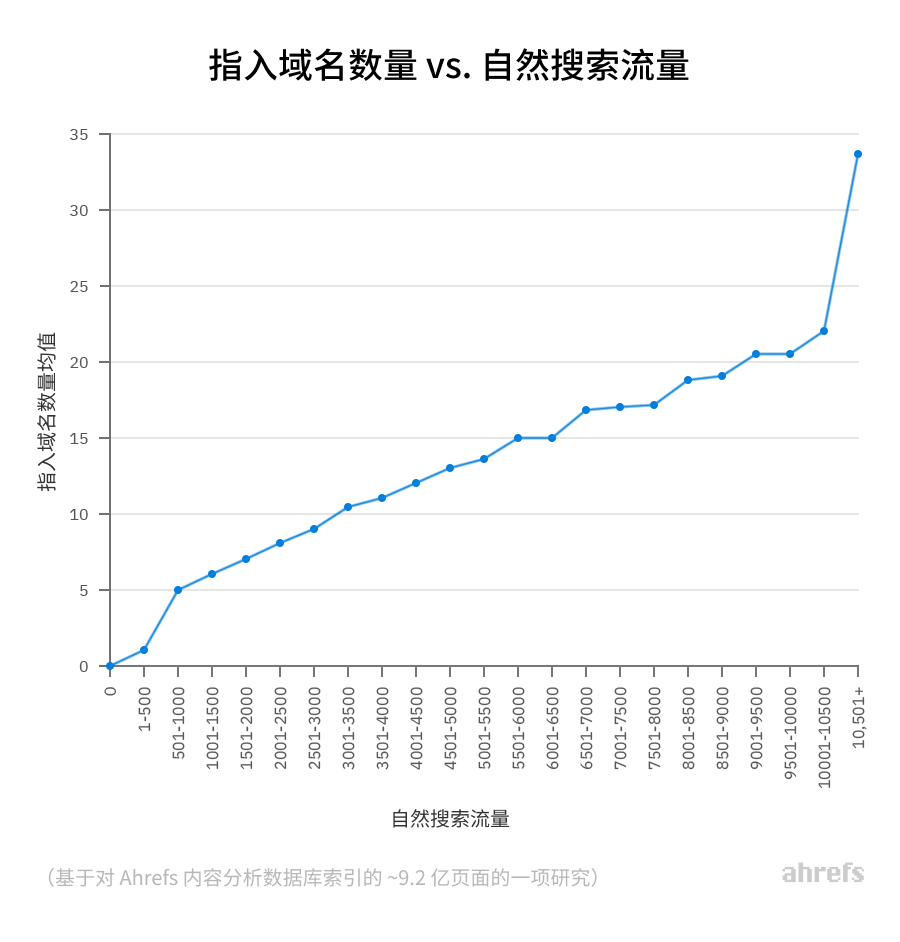
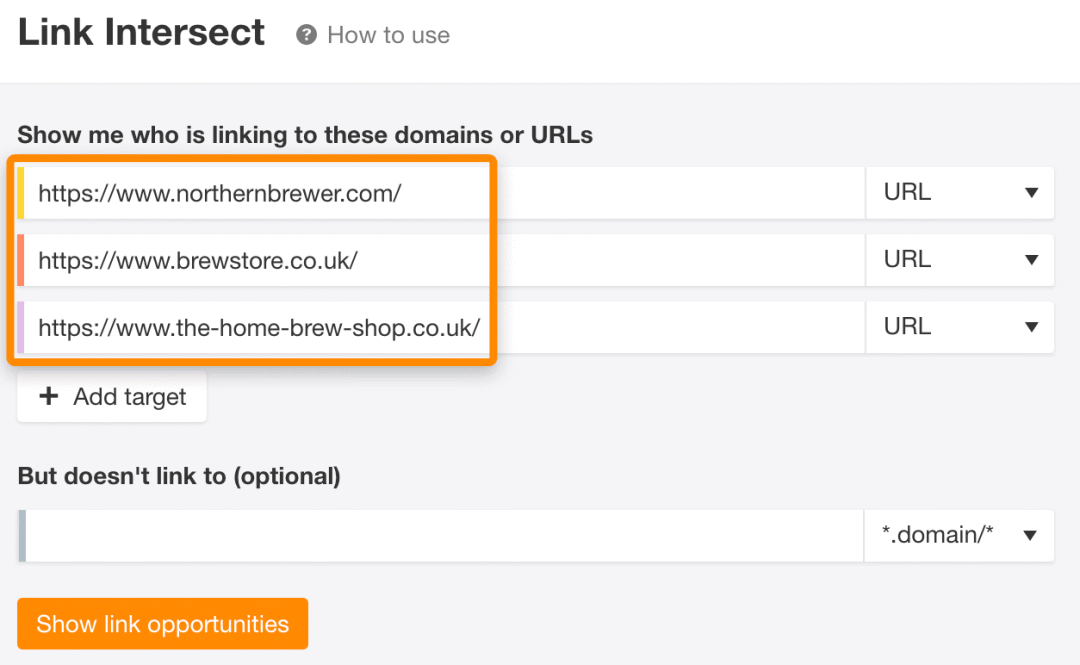

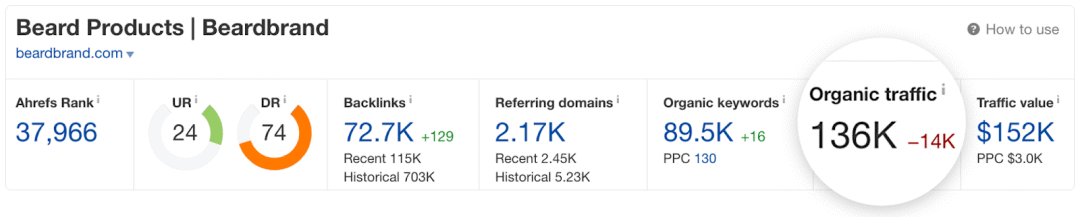
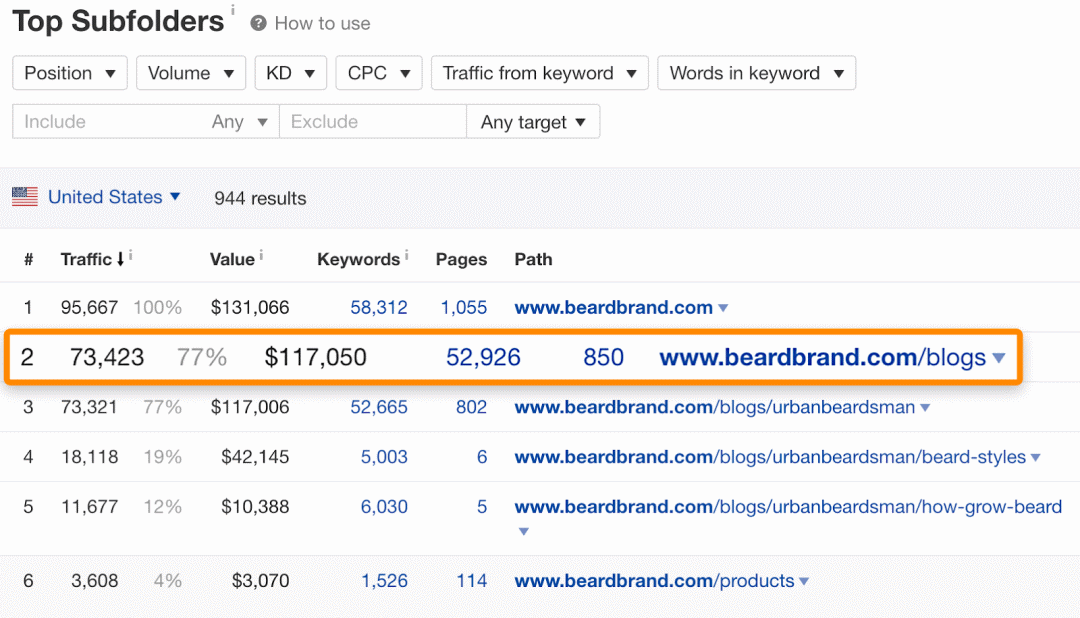
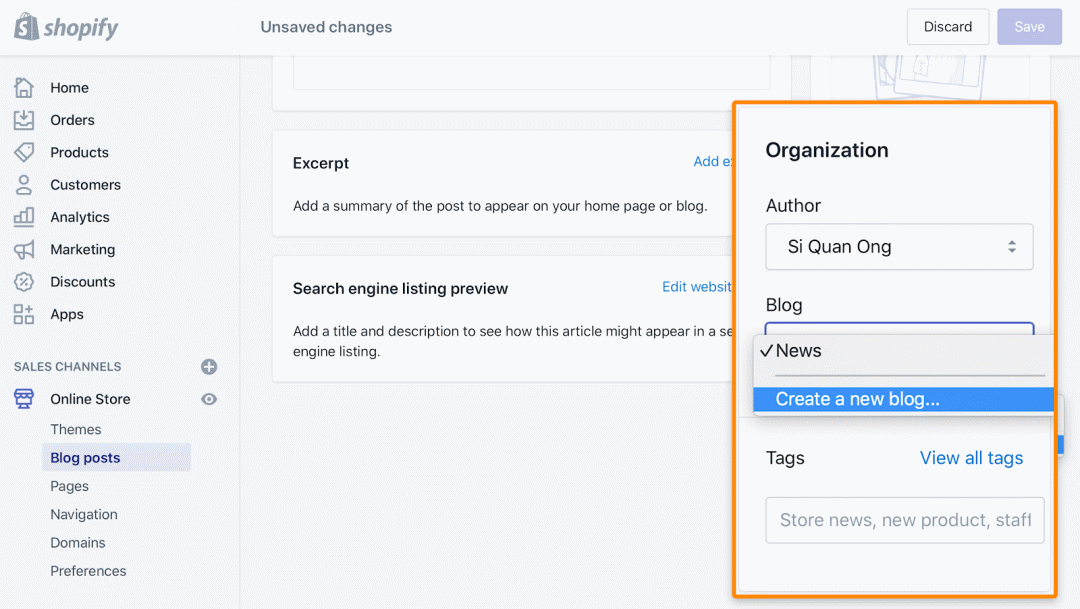
以上内容属作者个人观点,不代表雨果网立场!本文经原作者授权转载,转载需经原作者授权同意。
文章为作者独立观点,不代表DLZ123立场。如有侵权,请联系我们。( 版权为作者所有,如需转载,请联系作者 )

网站运营至今,离不开小伙伴们的支持。 为了给小伙伴们提供一个互相交流的平台和资源的对接,特地开通了独立站交流群。
群里有不少运营大神,不时会分享一些运营技巧,更有一些资源收藏爱好者不时分享一些优质的学习资料。
现在可以扫码进群,备注【加群】。 ( 群完全免费,不广告不卖课!)








发表评论 取消回复